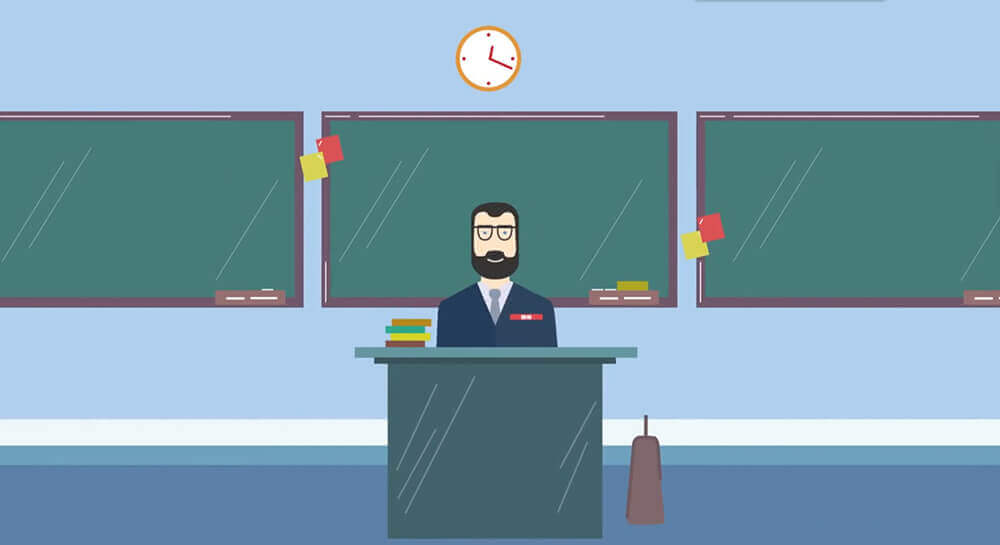悠悠楠杉
KaliLinux设置固定IP地址终极指南:告别动态分配的不稳定性
为什么你需要固定IP?(真实场景痛点)
上周在渗透测试现场,我的Kali虚拟机因为DHCP分配的IP突然变更,导致正在进行的漏洞复现中断——所有精心构造的payload链接全部失效。这种经历让我意识到:网络安全从业者必须掌握静态IP配置。
动态IP的三大致命伤
- 扫描工具结果失效(Nmap/Masscan依赖固定IP)
- 远程连接意外中断(SSH/RDP会话丢失)
- 自动化脚本执行失败(定时任务依赖固定网络参数)
方法一:传统但可靠的network-scripts配置(适合老旧设备)
适用于没有NetworkManager的极简环境
第一步:定位你的网卡
bash
ip -c link show | grep -v "loopback"
现代Kali默认使用ens33或enp0s3等命名规则
第二步:编辑接口配置文件
bash
sudo nano /etc/network/interfaces
写入以下配置(以ens33为例):
conf
auto ens33
iface ens33 inet static
address 192.168.1.100/24
gateway 192.168.1.1
dns-nameservers 8.8.8.8 1.1.1.1
关键细节说明:
/24是CIDR表示法,等同于子网掩码255.255.255.0- DNS服务器建议设置两个防止解析失败
- 企业内网需使用内部DNS服务器地址
重启网络服务(注意新旧系统差异)
bash
sudo systemctl restart networking # Debian系传统方式
sudo systemctl restart NetworkManager # 新版图形界面系统
方法二:NetworkManager图形化方案(推荐新手)
可视化操作步骤
- 右击桌面右上角网络图标 → 选择"有线连接" → 点击齿轮图标
- IPv4标签页 → 切换"自动(DHCP)"为"手动"
- 点击"地址"旁边的+号添加:
- 地址:192.168.1.100
- 子网掩码:24(自动转换为255.255.255.0)
- 网关:192.168.1.1
- 在DNS字段输入:
8.8.8.8,1.1.1.1(注意用英文逗号分隔)
专业技巧:
- 勾选"仅对此网络可用"避免配置冲突
- 使用
nmcli con show查看UUID备份配置 - 通过
nmcli con mod命令批量修改多个连接
方法三:nmcli命令行方案(渗透测试必备)
创建永久静态配置
bash
sudo nmcli con add type ethernet \
con-name "Static-LAN" \
ifname ens33 \
ipv4.method manual \
ipv4.addresses 192.168.1.100/24 \
ipv4.gateway 192.168.1.1 \
ipv4.dns "8.8.8.8,1.1.1.1"
排错黄金命令
bash
nmcli device status # 检查设备状态
journalctl -xe -u NetworkManager # 查看详细错误日志
ip route show # 验证默认路由
高级议题:配置持久化陷阱
90%用户踩过的坑
- 现象:重启后配置恢复DHCP
- 根本原因:Cloud-init覆盖配置(云镜像常见)
- 解决方案:
bash sudo touch /etc/cloud/cloud.cfg.d/99-disable-network-config.cfg echo "network: {config: disabled}" | sudo tee /etc/cloud/cloud.cfg.d/99-disable-network-config.cfg
双网卡特殊配置
当同时使用有线+无线网卡时,需要设置路由优先级:
bash
sudo nmcli con modify "Static-LAN" ipv4.route-metric 100
sudo nmcli con modify "WiFi-Connection" ipv4.route-metric 200
验证与测试(关键步骤)
基础连通性测试:
bash ping -c 4 192.168.1.1 # 测试网关 ping -c 4 google.com # 测试DNS解析详细网络诊断:
bash ip addr show ens33 | grep -w inet # 检查IP分配 netstat -rn | grep -w UG # 确认默认网关 resolvectl status # 查看DNS配置持久性测试:
bash sudo reboot ip a # 重启后检查配置是否保留
总结:不同场景的最佳实践
| 场景 | 推荐方案 | 优势 |
|---------------------|-----------------------|--------------------------|
| 常规桌面环境 | NetworkManager图形界面 | 操作直观,不易出错 |
| 无GUI服务器 | nmcli命令 | 支持脚本化批量部署 |
| 特殊网络环境 | 手动编辑interfaces文件 | 兼容性最好,排除抽象层干扰 |
如果遇到任何问题,记住这个万能排错命令:
sudo systemctl restart NetworkManager && sudo systemctl restart networking